一種安全便捷的方式來記錄Google環聊會議
“我有興趣學習如何記錄Google環聊會議.我和我的同事每週舉行一次會議,並希望將其記錄下來,因此,如果某人無法參加會議,他們可以查看該會議的視頻以了解他們的情況.錯過了.”
許多用戶可能有這樣的問題,並要求社區提供幫助.G Suite Enterprise和G Suite Enterprise for Education可以直接在Google環聊中錄製視頻通話.但是它們的價格有點貴.此外,一些免費的在線屏幕錄像機是有害的,並且沒有強大的功能,例如重新編碼聲音和編輯視頻.因此,用於記錄Google環聊的屏幕記錄儀必須價格合理,安全且功能強大.VideoSolo屏幕錄像機就是那個工具.
VideoSolo屏幕錄像機可幫助您錄製重要的Google Hangouts會議
VideoSolo屏幕錄像機
是一種安全而強大的軟件,可以在Windows和Mac上錄製您的Google Hangouts會議.它可以同時記錄屏幕活動和音頻.輸出質量良好,您可以對其進行調整.VideoSolo屏幕錄像機提供了錄製期間和錄製後的一些基本版本.它的性能非常穩定,非常適合錄製重要的會議.# 步驟1.在錄製Google Hangouts之前進行背景檢查
要備份Google Hangouts中的重要訪談或會話,在錄製之前,您需要注意以下事項.
①如果要長時間錄製,請確保計算機的硬盤空間足夠.
②確保電池電量充足(如果未插入電源, ,最好關閉不相關的應用程序.)
③確保在Google Hangouts中打開計算機攝像頭和麥克風.
注意: Videoolo Screen Recorder的試用版僅記錄3分鐘的屏幕活動.因此,請勿使用試用版正式錄製視頻.
# 步驟2.選擇“視頻錄製器”以錄製環聊視頻通話
啟動VideoSolo屏幕錄製器.選擇“錄像機”以錄製環聊視頻.如果要錄製環聊音頻通話,“錄音機”將是一個更好的選擇.

# 步驟3.選擇您的記錄區域並設置輸出參數
設置記錄區域以覆蓋Google環聊屏幕,並確保“系統聲音”和“麥克風”按鈕已打開.默認視頻格式為MP4,質量為“高”.單擊齒輪圖標,然後如果需要對其進行自定義,請轉到“輸出”類別.

# 步驟4.單擊“ REC”以製作視頻記錄文件
單擊“ REC”,然後說一些作為錄音測試,以了解麥克風的音量是否正常.一切就緒後,您可以進行環聊視頻通話並開始視頻錄製.錄製時,您可以通過單擊“ —”來最小化托盤上的橫條.浮動欄可以在系統的任務欄中重新發現.
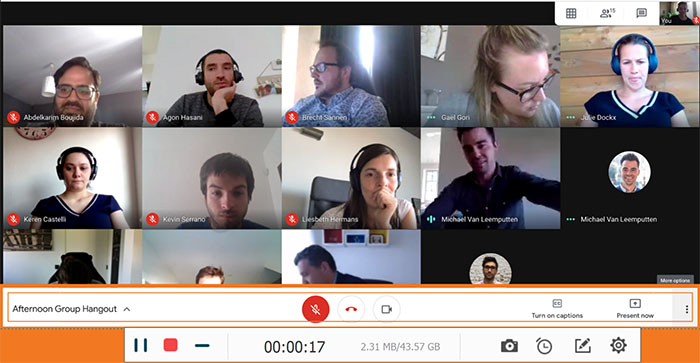
# 步驟5.播放和查看您的Google Hangouts會議
對於每次錄製,文件都會在錄製的日期和時間自動命名.您可以輕鬆找到所需的文件.順便說一下,您可以從其信息欄將其共享給您的同事.

現在,您可以輕鬆錄製Google Hangouts視頻通話,以便在計算機上播放.VideoSolo屏幕錄像機在錄製視頻和音頻方面具有如此強大的性能,並且完全安全,乾淨.您的隱私將受到保護,因此您不必擔心任何事情.如果要使用Zoom或Skype錄製視頻通話,此程序也可以使用!享受並嘗試一下!
您可能會喜歡




